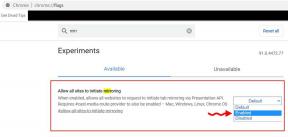Kuidas muuta Galaxy Note 8 ekraanirežiimi
Androidi Näpunäited Ja Nipid / / August 05, 2021
Ekraanirežiimi muutmine on praeguses stsenaariumis Galaxy Note 8 kasutajate seas üks väga levinud lähenemisviise. Tegelikult tunduvad paljud kasutajad vaikimisi küllastunud värvidega rahulolematud ja nad otsivad sageli selles küsimuses kasulikke meetodeid. Selles postituses oleme esitanud väga kasulikku teavet Galaxy Note 8 ekraanirežiimi muutmise kohta.
On väga tõsi, et nutitelefonide kasutajad peavad telefoni ekraanil alati muutust nägema. Peaaegu kõik nutitelefonide tootjad väidavad, et neil on mõne seadme käivitamisel parim ekraan. Tänapäeval on Super AMOLED-ekraanid muutumas tavaliseks, kuid tõsiasi on, et enamik Galaxy Note 8 kasutajaid soovib näha midagi uut. Tegelikult tahavad nad midagi, mis ületab üldist valge tasakaalu, värvitäpsust ja muid ekraani funktsioone.
Kontrollige seotud postitust:
- Kuidas eemaldada Bloatware Samsung Galaxy Note 8-st
- Kõige tavalisemad Samsung Galaxy Note 8 probleemid ja nende lahendused
- Kuidas lahendada Galaxy Note 8 ülekuumenemise ja aku tühjenemise probleeme
- Kuidas kohandada Samsung Galaxy Note 8 DPI-d
- Kuidas juurutada TWRP-i taastamine Galaxy Note 8 (SM-N950x) jaoks
- Kuidas juurida Samsung Galaxy Note 8 CF Auto Rootiga

Kuidas muuta Galaxy Note 8 ekraanirežiimi
Varem polnud telefoni ekraanil selliseid muudatusi võimalik teha, kuid praegusel ajal pole see sugugi suur probleem. Samsung on juba võimaldanud seadmete S8 ja S8 plus kasutajatel valida viisi, kuidas nad oma seadme kuva kalibreerimiseks vajavad. Kuigi paremaid juhtnuppe pole, on saadaval mõned parimad ekraanirežiimi valikud. Kaalutavate värvivalikute osas pole ranget ülempiiri. Galaxy Note 8 seadmete ekraanirežiimi muutmiseks järgige allolevat juhendit.
Juhised
- Esmalt avage lihtsalt seadme seaded
- All kerimisel leiate avatud ekraani
- Klõpsake suvandil Ekraanirežiim.
- Pärast seda saate teha valiku AMOLED Cinema, Adaptive Display ja AMOLED basic vahel.
- Avakuvale naasmiseks puudutage lihtsalt nuppu Avakuva.
Nii saate seda ülesannet täita nii. Juhend on äärmiselt lihtne ja saate selle läbi viia ilma millegi pärast muretsemata. Edu!
Olen tehnilise sisu kirjutaja ja täiskohaga blogija. Kuna mulle meeldib Android ja Google'i seade, alustasin oma karjääri Android OS-i ja nende funktsioonide kirjutamisega. See viis mind käivitama programmi "GetDroidTips". Olen lõpetanud ärijuhtimise magistriõppe Karnataka Mangalore ülikoolis.